by 若杉 紀彦

配信時にOBS Studioを操作する上で必須とも言える「Stream Deck」を手がけるElgatoが、低価格で入門者にも買いやすい配信機材「Neo」シリーズを発表した。ラインナップは、Stream Deck、マイク、HDMIキャプチャ、照明、Webカメラの5製品。本稿ではそれらのインプレッションをお届けする。
USBコンデンサマイク「Wave Neo」

Wave Neoはコンデンサー型のUSBマイクだ。実売価格は約1万4千円。配信というと、カメラやゲーム画面などの映像がメインという印象もあるが、実はマイクが一番大事だったりする。見る方からすると、カメラ映像の品質がちょっと悪かったり、ビットレートのせいで映像にブロックノイズが多少乗っても我慢できるが、音がずっと割れていたり、ぶつぶつ途切れていたりすると多くの人は我慢できなくなってしまうからだ。
個人が自宅で配信するという状況では、筆者はダイナミックマイクが好適だと考えている。なぜならもう1つのマイクの種類であるコンデンサー型は感度が高いため、PCのファンやキーボード、マウス、エアコンなどの騒音もばっちり拾ってしまうからだ。レコーディングルームなど整った環境で使うのであれば、コンデンサーマイクはそのダイナミックレンジの広さを活かして豊かな音を録ることができるだろう。しかし、個人宅などでは、その感度の高さが仇となるのだ。
Wave Neoはコンデンサー型マイクなので、その特性を持つ。しかし、その特性を除いて、Wave Neoはマイクとしての品質は非常に高い。今回、音質に定評のあるダイナミックマイクSHURE「MV7X」と録り比べてみた結果、遜色ないレベルの品質で録音できた。もちろん特性に違いはあるし、オーディオのプロが聞くと意見は違うかもしれないが、クオリティという点では筆者にはほぼ同レベルにあると感じた。
MV7Xの実売価格は2万3千円ほどなので、それだけを比べると価格差は9千円ほどだが、MV7XはXLRマイクなので、PCに接続するには別途オーディオインターフェイスが必要となる。Wave Neoがオーディオインターフェイス相当の機能を内蔵していると考えると、マイク部分の価格差は2倍以上あると言っていいだろう。そういったマイクと同等の音質というのは評価が高い。
もう1つすばらしいのが音がほぼ割れないことだ。ゲインを最大にして、マイクに目一杯近付いた状態で大きな声を出しても音割れを起こさなかった。Elgatoの上位マイクである「Wave:3」は、「クリップガード」と呼ばれる機能で音割れを防いでいる。Wave Neoにもこの機能があるのかとメーカーに問い合わせたところ、クリップガード自体は搭載しないが、ゲインを適切にしていれば音割れしにくい設計になっているという。今回、ゲインを最大にしても割れなかったので、音割れについての心配はほぼ不要と思われ、あれこれ設定しなくていいのは入門者にはありがたい。
気になる環境ノイズはどうなのか? コンデンサーマイクは環境ノイズを拾いやすいと書いたが、実はダイナミックマイクも品質が良いものは環境ノイズと無縁ではない。筆者のMV7XもPCのファンノイズなどはそこそこ拾う。また、Wave Neoはマイク背面から来るノイズを抑えるべく指向性がカーディオイド型となっており、MV7Xより際立って環境ノイズを拾うというわけではなかった。
ただ、問題は本体に伝わる振動音だ。Wave Neoには台座がついていて、基本的にキーボードの手前辺りに設置することが想定されている。それだとキーボード操作の邪魔という場合は、キーボードの後ろに置いてもいいが、そうするとカーディオイドのメリットが失われ、拾われる打鍵音が大きくなる。
それよりも問題はマウスだ。特にFPSゲームだと、マウスを激しく動かす。マウスはスライドさせるだけでなく、持ち上げて移動させてまた置くという動作も頻繁に行なう。この時の衝撃が音となってマイクに拾われる。今回試したとこり、そこそこ丁寧に動かしても、マウスによる振動騒音が声よりも大きくなることが頻繁にあった。
と言うことで、ゲームパッドでの操作や、コントローラを膝に載せてプレイするなどであればいいが、FPS系ゲームをメインでプレイする人は、マイクアームを別途用意した方がいい(Elgatoもアーム製品を出している)。なお、その際も、アームをマウスパッドがあるのと同じ机に設置しては意味がないので、そこは気をつけよう。
機能面では、タッチセンサー式のミュートボタンと、イヤフォンジャックがあるのがうれしい。生配信ではふとしたときにマイクを消したいことがあるが、Wave Neoはそれがワンタッチでできる。ミュートボタンにはLEDも内蔵され、ミュート時は赤く光る。



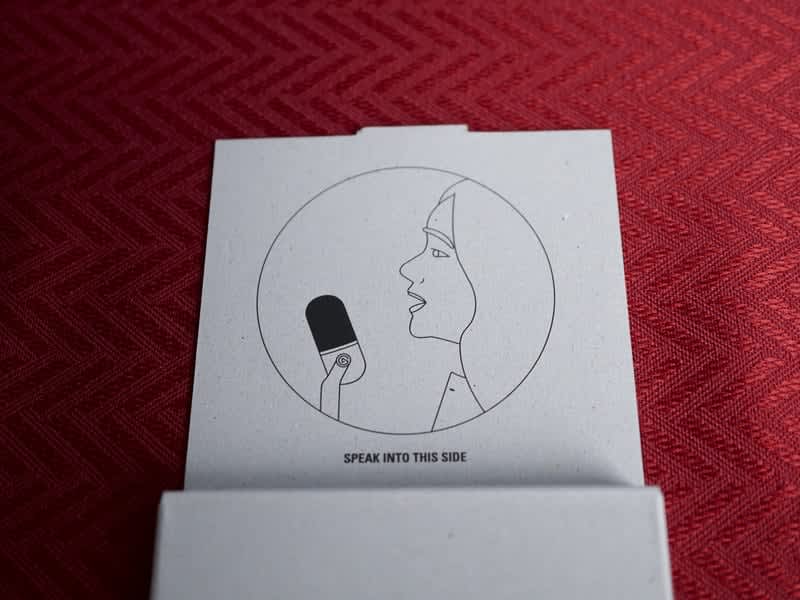
逆に、それ以外、音量ノブなどほかのマイク製品ではよく見かけるものがばっさり削られているのもおもしろいと感じた。おそらく、いろんなボタンやつまみがあると、入門者には難しい製品に見えるという理由で排除したのだと思う。それだといざという時不便ではと思う人もいるだろうが、入力ゲインと、イヤフォンジャックの音量は後述するWave Linkを使えば設定できるようになっている。
基本的にはUSBマイクなので、ソフトやドライバを入れなくても動くのも入門者に好適だ。ただ、このマイクを最大限活用するなら同社のオーディオミキシングソフトである「Wave Link」をインストールしたい。
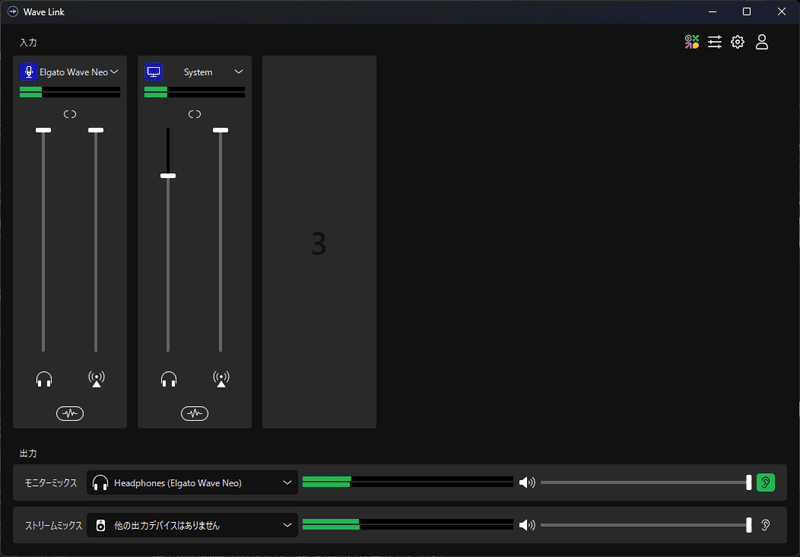
このソフトは非常に多機能で、その解説だけで1本記事が書けるほど。そのため、詳細は割愛するが、このソフトを使うと、配信でどのアプリの音を配信に載せるかを簡単に指定できるのに加え、自分に聞こえる音量と、配信に載る音量を別に設定できる。加えて、Wave Neoにつないだイヤフォンから自分の声も聞けるようになる。
これは慣れも大きいとは思うが、筆者は自分の声がイヤフォンから聞こえていないとしゃべりにくい。特にゲーム音などが聞こえているとそうだ。同じような人はWave Linkを使えばいい。ちなみに、このマイクのモニタリングはマイク単体で完結しておらず、Wave Linkを経由してソフト的に実現している。そのため、わずかな遅延はある。と言っても、計測まではしていないのだが、おそらく10~20msくらいの遅延なので、ほぼ違和感なく聞こえるレベルだ。
Wave Linkのさらに素晴らしい点は、VSTプラグインをインストール可能な点。VSTについても説明は省くが、イコライザやコンプレッサはもとより、NVIDIA Broadcastベースのノイズキャンセリングプラグインも公式から提供されている。GPUがGeForce RTXシリーズでないとだめだが、これにより、前述した環境ノイズもかなり消すことができる。
ただし、このプラグインを有効にすると、処理に時間がかかるので、マイクのモニタリング遅延が少し大きくなる。マイクモニタリングがソフト経由だからというのが原因だが、逆にソフト経由であるため、マイクにプラグインを使うとモニタリングの音にもノイズキャンセリングなどを適用できる。さらに言うと、プラグイン効果はモニタリングと配信ミックスそれぞれ個別にオン/オフできる。
Elgatoの配信製品は、ハードウェアの品質も高いが、ソフトウェアが非常によく作り込まれている。ハードの良さを引き出すソフトウェアこそがElgato製品の強みだ。最初はWave Linkを使わずとも、Wave Neoをつないですぐに配信ができるが、込み入った調整をしたいと思ったときWave Linkを活用すると、オーディオ周りの柔軟性が格段に増す。
照明「Key Light Neo」

照明の「Key Light Neo」も設置しやすさや使いやすさを重視して設計された製品だ。実売価格は約1万4千円。設置については、モニター上部に置くためのクリップ式スタンドがついている。スタンドは1/4インチの手回しネジで取り付けるので、スタンドを外すと三脚などにも付けられる。細かいようだが、後述のWebカメラにも共通した仕様で、設置の柔軟性を一気に引き上げる重要なポイントだ。また、ケーブルの余った部分は背後に巻き付けられる。


使いやすさについては、既存のKye Lightは「Control Center」という独自ソフトを使ってワイヤレスでのみオン/オフできる仕様だが、Key Light Neoは各種ボタンがついているので、ソフトを使わなくても電源を入れたり、明るさや色温度を調節できるようになっている。同時に、USBかWi-FiでPCと接続し、Control Center経由での制御もできる。
照明としての仕様は、最大の明るさが1,000lm、CRIが94%以上、色範囲が2,900~7,000Kだ。2,900Kというのはオレンジっぽい電球の色で、この色で配信の照明として使うことはないと思うが、色温度の調節ができるのはいいことだ。配信時以外に電球色でデスクライトとして使うというのもありかもしれない。


配信をしている人でも、専用の照明を導入している人は少数だと思う。だが、筆者は照明の導入を強くお薦めしたい。過去にもいろいろな記事でも書いたが、どれだけいいカメラを使っても、照明環境が悪いと映像の品質は下がってしまう。逆に、Webカメラでもちゃんと照明を用いれば、画質は引き上げられるからだ。
Key Light Neoの最大の明るさである1,000lmだと、光源を直視し続けられないほど明るいが、これ単体で自分と部屋全体を照らせるほどではない。部屋のシーリングライトと組み合わせて使うのがいいだろう。環境にもよるが、多くの場合、シーリングライトだけだと顔に影ができてしまうのだが、Key Light Neoを併用することで、顔(被写体)を十分明るくでき、カメラ映像の画質も高まる。そういう意味ではキーライトと言うより、フィルライトに近い製品と言える。






ボタン類は、押し込みのみのボタンが3つで、押し込み可能なダイヤルボタンが1つある。右下にあるダイヤルボタンは押すたびに色温度と明るさの調節モードが切り替わり、ダイヤルを回すと色温度や明るさが変わる。右上のボタンは電源ボタン。左上と左下のボタンは、プリセット呼び出し用。色温度と明るさを調節して3秒間押し続けると、プリセットとして保存できる。
1つ注意が必要なのが、利用する電源によって、最大の明るさと、機能性が変わってくる点だ。具体的に言うと、明るさはPCのUSB Type-Aポートにつなぐと最大400lm、Type-Cポートだと最大700lmとなる。最大の1,000lmを出すには、3A出力可能なUSB ACアダプタ(別売)につなぐ必要がある。また、Wi-Fi接続するときも、3Aが必要なようだ。というのも、手元の2.4AのUSB ACアダプタにつないだときは、Wi-Fi機能が使えなかったからだ。
シーリングライトで影になった顔を照らす用途では400lmだとやや不十分。700lmなら大丈夫だが、最大の明るさで使いたい人は別途ACアダプタが必要になることを覚えておこう。
Webカメラ「FaceCam Neo」

Webカメラの「FaceCam Neo」は実売価格が約1万6千円。先に書いた通り、本製品もクリップ式スタンドでモニター上部などに取り付けられるが、スタンドを外せば三脚にも取り付けられる。
カメラとしての仕様は、最大解像度がフルHD、フレームレートが60fps、焦点距離が26mm、絞りがF2.0、センサーが1/2.9型CMOSとなっている。上位のFaceCamが固定焦点なのに対し、こちらは30cm~無限遠のオートフォーカスに対応する。また、レンズにはプライバシーシャッターもついている。


画質については、フルHD Webカメラとして十分だと言っていい。若干色合いが白っぽく彩度が低めではあるが、解像感も悪くなく、Key Light Neoと組み合わせることで、しっかりとした映像を実現できる。
より写りを突き詰めたいのであれば、「Camera Hub」というソフトをインストールすれば、既存のFaceCamシリーズ同様、コントラストや彩度などに加え、露出やホワイトバランスも手動で調節できる。試用中、特に動いていないのにフォーカスに迷うこともあったが、焦点も固定できる。
サンプル動画は、シーリングライトとKey Light Neo、FaceCam Neoの組み合わせで撮影している。カメラはすべて自動設定にしてある。なお、今回借りたのは量産前の試作品のため、製品では画質が変わっている可能性がある。
8ボタンの「Stream Deck Neo」

既存のStream Deckには、6ボタン、15ボタン、8ボタン+4ダイヤル、32ボタンのバリエーションがあるので、8ボタンある「Stream Deck Neo」は、既存製品の下位ではなく、ほかのNeoシリーズとデザインを合わせたStream Deckという位置付けになるのだろう。実売価格は約1万4千円。



Stream Deckは、一言で言うと、液晶を備えたホットキーで、ボタンを押してアプリを起動したり、あるいは特定アプリの特定の機能を呼び出したりできる。サードパーティによるプラグインも多数あり、これもWave Link同様、解説を始めるとそれだけで記事が1本書けるほど多機能な製品だ。
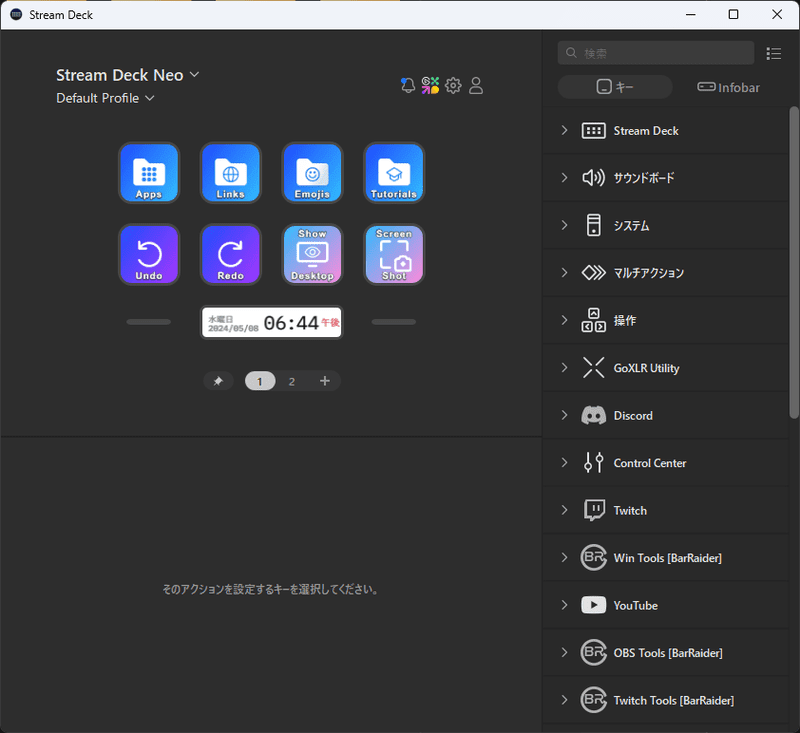
Stream Deck Neoの特徴は、8ボタンではあるが、ページ送り専用のタッチボタン(液晶なし)がある点。タッチパネルのスワイプでページ送りできるStream Deck +を除いて、従来のStream Deckはボタンが増えるとページ送り用に1つか2つのボタンを割り当てる必要があったので、それ以外の用途に割り当てるボタン数が減ってしまう。その点を加味すると、Stream Deck Neoは従来の10ボタン相当とも言える。
また、本体下部中央に「Infobar」と呼ばれる横長の液晶パネルが追加された。現時点では日時と、いま何ページ目にいるかを表示するくらいしか機能がないが、いずれいろいろな機能が追加されるだろう。筆者としては、現在の視聴者数を表示するのにちょうどいいのではと思った。
本製品を使って感心したのが、この製品の機能を分かりやすく伝えるためのチュートリアル的機能がデフォルトで各ボタンに設定されている点。具体的には、絵文字の呼び出し、アンドゥ、リドゥ、画面写真撮影、定番アプリの起動などに割り当てられている。Stream Deckに初めて触る人は、ひとまずこれらのボタンをポチポチしていれば、この製品の使い方が分かってくるだろう。


定番配信アプリのOBS用のプラグインはデフォルトでは入っていないが、マーケットプレースからダウンロードしてくれば、シーンの切り替えなど多くの機能をワンボタンで利用できるので、配信しながらOBSを操作する人には必携のアイテムと言っていい。
HDMIキャプチャ「Game Capture Neo」

HDMIキャプチャ「Game Capture Neo」の実売価格は約2万円。主に家庭用ゲーム機のゲームを配信するのに使う。
キャプチャの仕様は、パススルー解像度が4K@60fpsでHDRにも対応。高リフレッシュレートやVRRには対応しないが、PlayStation 5のゲームを4K/HDRでプレイしながらの配信も可能。録画解像度は最大フルHD@60fpsとなる。
本製品については、際立った独自機能は特にない。

幅広い層にオススメしやすい製品群
まとめると、ElgatoのNeoシリーズは、配信入門者がとりあえずつなげば使えるを重視した製品で、実際に基本的には戸惑うことなく使えるだろう。唯一戸惑いそうなのはKey Light Neoだろうか。ボタンやつまみを押していればなんとなく使い方は分かってくるが、簡易マニュアルくらいはつけていいと感じた。
そして、ある程度使い方が分かり、「もう少しこうしたいな」と思ったときは、独自ソフトをインストールすることで、微調整や機能追加ができるというのが特筆に値する。入門者向けだからと機能をばっさり切り捨てることなく、同社の強みであるソフト資産をしっかり享受できる。
デザイン面でも、最近各種PC周辺機器で増えてきたパステル系ホワイトで統一したことで、Neoシリーズ製品同士はもちろんのこと、他社のホワイトアイテムとの相性もいい。
